Acer SW512-52 User Manual Page 1
Browse online or download User Manual for Unknown Acer SW512-52. Acer SW512-52 User Manual W10 [ja] [zh]
- Page / 95
- Table of contents
- BOOKMARKS
- ΕΓΧΕΙΡΊΔΙΟ ΧΡΉΣΤΗ 1
- ΠΙΝΑΚΑΣ ΠΕΡΙΕΧΟΜΕΝΩΝ 3
- 4 - Πινακασ περιεχομενων 4
- Τα πρώτα βήματα 5
- ΠΡΏΤΑ ΑΠΌ ΌΛΑ 6
- Απενεργοποίηση του υπολογιστή 7
- Φροντίδα του υπολογιστή σας 8
- Φροντίδα του προσαρμογέα AC 8
- Καθαρισμός και επισκευή 9
- ΜΙΑ ΞΕΝΆΓΗΣΗ ΣΤΟ ΦΟΡΗΤΌ 10
- Πίσω πλευρά 11
- Αριστερή πλευρά 12
- Δεξιά πλευρά 12
- Πλευρά βάσης 13
- Όψη πληκτρολογίου 14
- ΧΡΉΣΗ ΤΟΥ ΠΛΗΚΤΡΟΛΟΓΊΟΥ 17
- Πλήκτρα συντόμευσης 18
- Χρήση του πληκτρολογίου - 19 19
- Τα πλήκτρα των Windows 20
- ΧΡΉΣΗ ΤΗΣ ΕΠΙΦΆΝΕΙΑΣ ΑΦΉΣ 21
- Ολίσθηση δύο δαχτύλων 22
- Τσίμπημα με δύο δάχτυλα 22
- Πάτημα με τρία δάχτυλα 22
- Σάρωση με τρία δάχτυλα 22
- ΑΠΟΚΑΤΆΣΤΑΣΗ 25
- 26 - Αποκατάσταση 26
- Αποκατάσταση - 27 27
- Επαναφορά του υπολογιστή σας 28
- Αποκατάσταση - 29 29
- 30 - Αποκατάσταση 30
- Αποκατάσταση - 31 31
- Windows 32
- ΧΡΉΣΗ ΣΎΝΔΕΣΗΣ BLUETOOTH 33
- 34 - Χρήση σύνδεσης Bluetooth 34
- Χρήση σύνδεσης Bluetooth - 35 35
- ΣΎΝΔΕΣΗ ΣΤΟ INTERNET 36
- Σύνδεση στο Internet - 37 37
- 38 - Σύνδεση στο Internet 38
- (Σύνδεση) 39
- 40 - Σύνδεση στο Internet 40
- BLUELIGHT SHIELD 41
- Σημείωση 42
- Πώς να διατηρείτε ασφαλή 43
- ΑΣΦΆΛΕΙΑ ΤΟΥ ΥΠΟΛΟΓΙΣΤΉ ΣΑΣ 44
- ΜΟΝΆΔΑ ΑΝΆΓΝΩΣΗΣ ΔΑΧΤΥΛΙΚΏΝ 46
- 2. Ορίστε έναν κωδικό PIN 47
- ΒΟΗΘΗΤΙΚΌ ΠΡΌΓΡΑΜΜΑ BIOS 51
- ΔΙΑΧΕΊΡΙΣΗ ΕΝΈΡΓΕΙΑΣ 52
- Διαχείριση ενέργειας - 53 53
- ΕΠΑΝΑΦΟΡΤΙΖΌΜΕΝΗ ΜΠΑΤΑΡΊΑ 54
- ΤΑΞΊΔΙ ΜΕ ΤΟΝ ΥΠΟΛΟΓΙΣΤΉ 58
- Τι να φέρετε στις συναντήσεις 59
- Μεταφορά του υπολογιστή σπίτι 60
- Ταξίδι με τον υπολογιστή 61
- Διεθνή ταξίδια 62
- Τι να πάρετε μαζί σας 63
- Τι να λάβετε ειδικά υπόψη 63
- Θύρες και υποδοχές 64
- Σημαντικό 66
- ΘΎΡΑ USB ΤΎΠΟΥ C 67
- ΣΥΣΚΕΥΉ ΑΝΆΓΝΩΣΗΣ ΚΑΡΤΏΝ SD 68
- ΥΠΟΔΟΧΈΣ ΕΙΚΌΝΑΣ ΚΑΙ ΉΧΟΥ 70
- Έχετε κάποια ερώτηση; 72
- ΣΥΧΝΈΣ ΕΡΩΤΉΣΕΙΣ 73
- Δεν λειτουργεί ο εκτυπωτής 74
- Συχνές ερωτήσεις - 75 75
- Αίτηση επισκευής 76
- Συχνές ε 77
- 78 - Συχνές ερωτήσεις 78
- Πώς ρυθμίζω την αφύπνιση; 79
- (Έναρξη); 80
- Συχνές ερωτήσεις - 81 81
- 82 - Συχνές ερωτήσεις 82
- Μηνύματα σφαλμάτων 83
- 84 - Συχνές ερωτήσεις 84
- INTERNET ΚΑΙ ΑΣΦΆΛΕΙΑ ΣΤΟ 85
- INTERNET 85
- Σύνδεση μέσω τηλεφώνου 86
- DSL (π.χ. ADSL) 86
- Συνδέσεις δικτύου 87
- Περιηγηθείτε στο Διαδίκτυο! 89
- Λογισμικό ασφάλειας Internet 90
- Ransomware 91
- Δίκτυα Botnet 92
- Ιοί/Malware 93
Summary of Contents
ΕΓΧΕΙΡΊΔΙΟ ΧΡΉΣΤΗ
10 - Μια ξενάγηση στο φορητό υπολογιστή AcerΜΙΑ ΞΕΝΆΓΗΣΗ ΣΤΟ ΦΟΡΗΤΌ ΥΠΟΛΟΓΙΣΤΉ ACERΜετά την εγκατάσταση του υπολογιστή, όπως απεικονίζεται στον
Μια ξενάγηση στο φορητό υπολογιστή Acer - 11Πίσω πλευρά# Εικονίδιο Στοιχείο Περιγραφή1 Κάμερα διαδικτύουΚάμερα διαδικτύου για βιντεοεπικοινωνία.2 Ορθο
12 - Μια ξενάγηση στο φορητό υπολογιστή AcerΑριστερή πλευρά123# Εικονίδιο Στοιχείο Περιγραφή1Πλήκτρο ελέγχου έντασηςΡυθμίζει την ένταση του ήχου του σ
Μια ξενάγηση στο φορητό υπολογιστή Acer - 13Πληροφορίες για το USB 3.0• Οι θύρες που είναι συμβατές με USB 3.0 έχουν μπλε χρώμα.• Συμβατό με USB 3.0 κ
14 - Μια ξενάγηση στο φορητό υπολογιστή AcerΌψη πληκτρολογίου1234# Εικονίδιο Στοιχείο Περιγραφή1Υποδοχή πληκτρολογίουΣυνδέεται στον υπολογιστή.2 Πληκτ
Μια ξενάγηση στο φορητό υπολογιστή Acer - 15Σύνδεση και αποσύνδεση του πληκτρολογίουΤο Acer Snap Hinge Gold καθιστά τη σύνδεση και την αποσύνδεση
16 - Μια ξενάγηση στο φορητό υπολογιστή AcerΣυνδέστε την αποσπώμενη οθόνη με το πληκτρολόγιο για να λειτουργήσει σαν φορητός υπολογιστής.
Χρήση του πληκτρολογίου - 17ΧΡΉΣΗ ΤΟΥ ΠΛΗΚΤΡΟΛΟΓΊΟΥΤο πληκτρολόγιο διαθέτει πλήκτρα πλήρους μεγέθους και ένα ενσωματωμένο αριθμητικό πληκτρολόγ
18 - Χρήση του πληκτρολογίουΠλήκτρα συντόμευσηςΟ υπολογιστής χρησιμοποιεί πλήκτρα συντόμευσης ή συνδυασμούς πλήκτρων για πρόσβαση στα περισσ
Χρήση του πληκτρολογίου - 19Fn + F6Οθόνη απενεργοποιημένηΑπενεργοποιεί τον οπίσθιο φωτισμό της οθόνης απεικόνισης για εξοικονόμηση ενέργειας. Πιέστε ο
2 - © 2017. Με την επιφύλαξη κάθε νόµιµου δικαιώµατος.Switch 5Καλύπτει: SW512-52 / SW512-52PΑυτή η αναθεώρηση: 04/2017Κανονιστικός αριθμός μοντέλου: N
20 - Χρήση του πληκτρολογίουΤα πλήκτρα των WindowsΤο πληκτρολόγιο έχει δύο πλήκτρα που εκτελούν συγκεκριμένες λειτουργίες των Windows.Fn + Μεί
Χρήση της επιφάνειας αφής ακριβείας - 21ΧΡΉΣΗ ΤΗΣ ΕΠΙΦΆΝΕΙΑΣ ΑΦΉΣ ΑΚΡΙΒΕΊΑΣΗ επιφάνεια αφής ελέγχει το βέλος (ή 'το δρομέα') που υπάρχει στ
22 - Χρήση της επιφάνειας αφής ακριβείαςΗ επιφάνεια αφής ακριβείας περιλαμβάνει πρόσθετες τεχνολογικές λειτουργίες που βοηθούν στην αναγνώρι
Χρήση της επιφάνειας αφής ακριβείας - 23 Αλλαγή ρυθμίσεων επιφάνειας αφήςΓια να αλλάξετε τις ρυθμίσεις της επιφάνειας επαφής ανάλογα με τις προσωπικέ
24 - Χρήση της επιφάνειας αφής ακριβείας4. Μπορείτε πλέον να καθορίσετε τις ρυθμίσεις ανάλογα με τις προσωπικές σας ανάγκες. Μπορείτε να
Αποκατάσταση - 25ΑΠΟΚΑΤΆΣΤΑΣΗΑν αντιμετωπίζετε προβλήματα με τον υπολογιστή σας και οι συχνές ερωτήσεις (ανατρέξτε στην ενότητα Έχετε κάποια ερώτηση
26 - Αποκατάσταση2. Επιλέξτε την καρτέλα [Backup] (Δημιουργία αντιγράφου ασφαλείας)και κάντε κλικ στο [Get Started] (Γρήγορα αποτελέσματα), έτσι
Αποκατάσταση - 274. Συνδέστε τη μονάδα δίσκου USB και περιμένετε να ανιχνευτεί η μονάδα δίσκου USB από το PC. Στη συνέχεια, κάντε κλικ στο [Nex
28 - ΑποκατάστασηΔημιουργία αντιγράφου ασφαλείας προγραμμάτων οδήγησης ασύρματων δικτύων και LANΔημιουργήστε ένα αντίγραφο ασφαλείας των προγραμμ
Αποκατάσταση - 29Επαναφορά του PC και διατήρηση των αρχείων μου1. Από το [Start] (Έναρξη), επιλέξτε [All apps] (Όλες οι εφαρμογές)και μετά Acer. Επ
Πινακασ περιεχομενων - 3ΠΙΝΑΚΑΣ ΠΕΡΙΕΧΟΜΕΝΩΝΠρώτα από όλα 6Οι οδηγοί σας ... 6Βασική φροντίδα και συμβουλές γ
30 - Αποκατάσταση4. Η επαναφορά του PC επανεγκαθιστά τα Windows, αλλάζει τις ρυθμίσεις στις εργοστασιακές προεπιλογές τους και διαγράφει όλες τις
Αποκατάσταση - 312. Επιλέξτε την καρτέλα [Restore] (Επαναφορά) και κάντε κλικ στο [Get Started] (Γρήγορα αποτελέσματα) για να επιλέξετε [Choose
32 - ΑποκατάστασηΕπιλέξτε [Remove files and clean the drive] (Διαγραφή αρχείων και εκκαθάριση της μονάδας δίσκου) αν δεν σκοπεύετε να κρατήσετ
Χρήση σύνδεσης Bluetooth - 33ΧΡΉΣΗ ΣΎΝΔΕΣΗΣ BLUETOOTHΤο Bluetooth είναι μια τεχνολογία που σας επιτρέπει να μεταφέρετε δεδομένα ασύρματα σε μικ
34 - Χρήση σύνδεσης Bluetooth1. Πατήστε το πλήκτρο Windows ή επιλέξτε το κουμπί [Start] (Έναρξη) των Windows > [Settings] (Ρυθμίσεις) > [Devices
Χρήση σύνδεσης Bluetooth - 35Μπορείτε επίσης να μεταβείτε στις ρυθμίσεις Bluetooth επιλέγοντας το εικονίδιο [Notifications] (Ειδοποιήσεις) στην κάτ
36 - Σύνδεση στο InternetΣΎΝΔΕΣΗ ΣΤΟ INTERNETΤο κεφάλαιο αυτό περιλαμβάνει γενικές πληροφορίες σχετικά με τους τύπους των συνδέσεων και τους τρόπους σ
Σύνδεση στο Internet - 37Οι φορητοί υπολογιστές της Acer διαθέτουν ένα πλήκτρο συντόμευσης για τη λειτουργία πτήσης, το οποίο ενεργοποιεί
38 - Σύνδεση στο Internet3. Επιλέξτε [All settings] (Όλες οι ρυθμίσεις).4. Επιλέξτε [Network & internet] (Δίκτυο & internet).5. Βεβαιωθείτε ότ
Σύνδεση στο Internet - 396. Θα δείτε μια λίστα με τα διαθέσιμα ασύρματα δίκτυα. Επιλέξτε αυτό που θέλετε να χρησιμοποιήσετε.7. Μόλις επιλέξετε κάποι
4 - Πινακασ περιεχομενωνΣυχνές ερωτήσεις 73Αίτηση επισκευής ... 76Συμβουλές και υποδείξεις σχετικά με τη χρήση των Wi
40 - Σύνδεση στο Internet8. Καταχωρίστε τον κωδικό πρόσβασης στο δίκτυο, αν χρειάζεται.
Bluelight Shield - 41BLUELIGHT SHIELDΤο Bluelight Shield μπορεί να ενεργοποιηθεί για τη μείωση των εκπομπών μπλε φωτός από την οθόνη με σκοπό τη
42 - Bluelight ShieldΣημείωσηΟι προδιαγραφές ποικίλλουν ανάλογα με το μοντέλο.
Πώς να διατηρείτε ασφαλή τον υπολογιστή και τα δεδομένα σας...Σε αυτήν την ενότητα θα βρείτε τα εξής:• Πώς να προστατέψετε τον υπολογιστή σας• Καθορισ
44 - Ασφάλεια του υπολογιστή σαςΑΣΦΆΛΕΙΑ ΤΟΥ ΥΠΟΛΟΓΙΣΤΉ ΣΑΣΟ υπολογιστής σας είναι μια πολύτιμη επένδυση την οποία πρέπει να φροντίζετε. Μάθετε πως
Ασφάλεια του υπολογιστή σας - 45• Μόλις καθοριστεί ο Supervisor Password, εμφανίζεται ένα μήνυμα προτροπής όταν μεταβαίνετε στο βοηθητικό πρόγραμμα BI
46 - Μονάδα ανάγνωσης δαχτυλικών αποτυπωμάτωνΜΟΝΆΔΑ ΑΝΆΓΝΩΣΗΣ ΔΑΧΤΥΛΙΚΏΝ ΑΠΟΤΥΠΩΜΆΤΩΝΕκτός από τη χρήση κωδικού πρόσβασης ή PIN λογαριασμού για την εί
Μονάδα ανάγνωσης δαχτυλικών αποτυπωμάτων - 472. Ορίστε έναν κωδικό PIN. 3. Στο Windows Hello, επιλέξτε [Set up] (Ρύθμιση) για να ρυθμίσετε τη συσκε
48 - Μονάδα ανάγνωσης δαχτυλικών αποτυπωμάτων4. Στο παράθυρο ρύθμισης του Windows Hello, επιλέξτε [Get started] (Έναρξη) για να ξεκινήσει η ρύθμιση δα
Μονάδα ανάγνωσης δαχτυλικών αποτυπωμάτων - 496. Όταν εμφανιστεί το παράθυρο ρύθμισης του Windows Hello, ακολουθήστε τις οδηγίες που εμφανίζον
Τα πρώτα βήματα...Σε αυτήν την ενότητα θα βρείτε τα εξής:• Χρήσιμες πληροφορίες σχετικά με τη φροντίδα του υπολογιστή σας και της υγείας σας• Π
50 - Μονάδα ανάγνωσης δαχτυλικών αποτυπωμάτων7. Όταν ολοκληρωθεί η ρύθμιση του δακτυλικού αποτυπώματος, θα μπορείτε να συνδέεστε ή να ξεκλ
Βοηθητικό πρόγραμμα BIOS - 51ΒΟΗΘΗΤΙΚΌ ΠΡΌΓΡΑΜΜΑ BIOSΤο βοηθητικό πρόγραµµα BIOS είναι ένα πρόγραµµα ρύθµισης υλικού που είναι ενσωµατωµένο σ
52 - Διαχείριση ενέργειαςΔΙΑΧΕΊΡΙΣΗ ΕΝΈΡΓΕΙΑΣΑυτός ο υπολογιστής διαθέτει ενσωματωμένη μονάδα διαχείρισης ενέργειας που παρακολουθεί τη δρασ
Διαχείριση ενέργειας - 534. Επιλέξτε [Choose what the power buttons do] (Επιλέξτε τι θα κάνουν τα κουμπιά τροφοδοσίας).5. Επιλέξτε [Change settings t
54 - Επαναφορτιζόμενη μπαταρίαΕΠΑΝΑΦΟΡΤΙΖΌΜΕΝΗ ΜΠΑΤΑΡΊΑΟ υπολογιστής χρησιμοποιεί μια ενσωματωμένη μπαταρία λιθίου για χρήση μακράς διάρκειας μεταξύ φ
Επαναφορτιζόμενη μπαταρία - 555. Επανασυνδέστε τον προσαρμογέα AC και φορτίστε ξανά πλήρως την μπαταρία.Ακολουθήστε τα ανωτέρω βήματα ξανά,
56 - Επαναφορτιζόμενη μπαταρία• Αφαιρέστε τα αξεσουάρ που δεν χρησιμοποιούνται (π.χ. μονάδα δίσκου USB), δεδομένου ότι μπορεί να συνεχίσουν
Επαναφορτιζόμενη μπαταρία - 57Όταν εμφανιστεί η προειδοποίηση χαμηλής φόρτισης της μπαταρίας, η συνιστώμενη ενέργεια εξαρτάται από την κατάσταση
58 - Ταξίδι με τον υπολογιστήΤΑΞΊΔΙ ΜΕ ΤΟΝ ΥΠΟΛΟΓΙΣΤΉΑυτό το κεφάλαιο σας προσφέρει συμβουλές και υποδείξεις για πράγματα που πρέπει να λά
Ταξίδι με τον υπολογιστή - 59Αν παίρνετε τον υπολογιστή στο γραφείο ενός πελάτη ή σε ένα διαφορετικό κτίριο, μπορεί να επιλέξετε να κλείσετε
6 - Πρώτα από όλαΠΡΏΤΑ ΑΠΌ ΌΛΑΘα θέλαμε να σας ευχαριστήσουμε που επιλέξατε αυτόν το φορητό υπολογιστή Acer με σκοπό την ικανοποίηση των
60 - Ταξίδι με τον υπολογιστήΜεταφορά του υπολογιστή σπίτιΌταν μετακινήστε από το γραφείο στο σπίτι σας ή αντίστροφα.Προετοιμασία του υπολογιστήΜετά τ
Ταξίδι με τον υπολογιστή - 61• Αν χρειαστεί να σταματήσετε για μεγάλο χρονικό διάστημα και δε μπορείτε να πάρετε τον υπολογιστή μαζί σας, αφή
62 - Ταξίδι με τον υπολογιστήΠροετοιμασία του υπολογιστήΠροετοιμάστε τον υπολογιστή σαν να τον παίρνατε σπίτι. Σιγουρευτείτε πως η μπαταρία στον υπολο
Ταξίδι με τον υπολογιστή - 63Τι να πάρετε μαζί σαςΦέρετε τα ακόλουθα αντικείμενα μαζί σας:• Προσαρμογέα AC.• Καλώδια τροφοδοσίας που είναι κατάλλη
Σε αυτήν την ενότητα θα βρείτε τα εξής:• Πληροφορίες σχετικά με τις θύρες και τις υποδοχές που υπάρχουν στον υπολογιστή σαςΘύρες και υποδοχές.
Ενιαίος σειριακός δίαυλος (USB) - 65ΕΝΙΑΊΟΣ ΣΕΙΡΙΑΚΌΣ ΔΊΑΥΛΟΣ (USB)Η θύρα USB είναι μια θύρα υψηλής ταχύτητας, που σας επιτρέπει να συνδέετε περιφερει
66 - Ενιαίος σειριακός δίαυλος (USB)ΣημαντικόΓια να αποσυνδέσετε μια συσκευή αποθήκευσης USB, θα πρέπει να κάνετε δεξί κλικ στο εικονίδιο USB
Θύρα USB τύπου C - 67ΘΎΡΑ USB ΤΎΠΟΥ CΗ θύρα USB τύπου C είναι μια υποδοχή που σας επιτρέπει να συνδέετε εύκολα περιφερειακές συσκευές USB τύ
68 - Συσκευή ανάγνωσης καρτών SDΣΥΣΚΕΥΉ ΑΝΆΓΝΩΣΗΣ ΚΑΡΤΏΝ SDΟι κάρτες SD (Secure Digital) χρησιμοποιείται σε ευρύ φάσμα ψηφιακών φωτογραφικών μηχ
Συσκευή ανάγνωσης καρτών SD - 69 ΣημείωσηΟι κάρτες μνήμης SDXC μπορούν να χρησιμοποιηθούν μόνο σε συσκευή ανάγνωσης που είναι συμβατή με το πρό
Πρώτα από όλα - 7Βασική φροντίδα και συμβουλές για τη χρήση του υπολογιστή σαςΑπενεργοποίηση του υπολογιστήΓια να απενεργοποιήσετε τον υπολογιστή,
70 - Υποδοχές εικόνας και ήχουΥΠΟΔΟΧΈΣ ΕΙΚΌΝΑΣ ΚΑΙ ΉΧΟΥΠροσθέστε εξωτερικό μόνιτορ στον υπολογιστή σας μέσω μιας θύρας βίντεο. Ο τύπος της διαθέσιμης
Υποδοχές εικόνας και ήχου - 71ΣημείωσηΚάποιοι υπολογιστές έχουν μια "σύνθετη" θύρα, που σας επιτρέπει να χρησιμοποιείτε ακουστικά με
Έχετε κάποια ερώτηση;Σε αυτήν την ενότητα θα βρείτε τα εξής:• Συχνές ερωτήσεις• Συμβουλές σχετικά με τη χρήση των Windows 10• Πληροφορίες σχετικά με τ
Συχνές ερωτήσεις - 73ΣΥΧΝΈΣ ΕΡΩΤΉΣΕΙΣΗ ακόλουθη είναι μια λίστα από πιθανές καταστάσεις που μπορεί να προκύψουν κατά τη χρήση του υπολογιστή σας. Παρέ
74 - Συχνές ερωτήσεις• Ο υπολογιστής μπορεί να βρίσκεται σε κατάσταση [Sleep] (Αναστολή λειτουργίας) ή [Hibernate] (Αδρανοποίηση) (αν υπάρχει LED τροφ
Συχνές ερωτήσεις - 75Θέλω να επαναφέρω τον υπολογιστή μου στις αρχικές του ρυθμίσεις.Αυτή η διαδικασία αποκατάστασης σας διευκολύνει στην επαναφορά τη
76 - Συχνές ερωτήσειςΑίτηση επισκευήςΕγγύηση Διεθνή Ταξιδιώτη (International Travelers Warranty, ITW)Ο υπολογιστής σας καλύπτεται από Διεθνή εγγ
Συχνές ερωτήσεις - 77Συμβουλές και υποδείξεις σχετικά με τη χρήση των Windows 10Γνωρίζουμε ότι πρόκειται για ένα νέο λειτουργικό σύστημα που
78 - Συχνές ερωτήσειςΠώς ξεκλειδώνω τον υπολογιστή μου;Σύρτε την οθόνη κλειδώματος προς τα πάνω και πιέστε το εικονίδιολογαριασμού ενός χρήστη γ
Συχνές ερωτήσεις - 79Πώς μετακινώ πλακίδια;Πιέστε κάποιο πλακίδιο και σύρτε το στη θέση όπου θέλετε να εμφανίζεται στην [Start] (Έναρξη).
8 - Πρώτα από όλαΦροντίδα του υπολογιστή σαςΟ υπολογιστής σας θα σας εξυπηρετεί καλά αν τον φροντίζετε.• Χρησιμοποιείτε μόνο το προσαρμογέα που π
80 - Συχνές ερωτήσεις8. Πιέστε το εικονίδιο [Save] (Αποθήκευση) στην κάτω δεξιά γωνία για να αποθηκεύσετε την αφύπνιση.9. Επιλέξτε [On] (Ενεργοποίηση
Συχνές ερωτήσεις - 81Πώς διαγράφω ένα πλακίδιο από το [Start] (Έναρξη);Πιέστε παρατεταμένα κάποιο πλακίδιο μέχρι να δείτε να μειώνεται η φωτεινότ
82 - Συχνές ερωτήσειςΧρειάζομαι τέτοιο αναγνωριστικό;Δεν χρειάζεστε αναγνωριστικό Microsoft για να χρησιμοποιήσετε τα Windows 10, ωστόσο κάτι τέτ
Συχνές ερωτήσεις - 83Αντιμετώπιση προβλημάτωνΑυτό το κεφάλαιο σας δίνει οδηγίες για το πως να αντιμετωπίσετε συνηθισμένα προβλήματα του συστήματος. Δι
84 - Συχνές ερωτήσειςΑν συνεχίζετε να αντιμετωπίζετε προβλήματα μετά από την εκτέλεση των διορθωτικών ενεργειών, παρακαλούμε επικοινωνήστε με το
Internet και ασφάλεια στο Internet - 85INTERNET ΚΑΙ ΑΣΦΆΛΕΙΑ ΣΤΟ INTERNETΠρώτα βήματα στο δίκτυοΠροστασία του υπολογιστή σαςΕίναι ζωτικής σημασίας να
86 - Internet και ασφάλεια στο InternetΣύνδεση μέσω τηλεφώνουΟρισμένοι υπολογιστές περιλαμβάνουν συνδετήρα σύνδεσης μέσω τηλεφώνου ("μόντεμ"
Internet και ασφάλεια στο Internet - 87Κινητή τηλεφωνίαΜια σύνδεση κινητής τηλεφωνίας επιτρέπει τη χρήση κυψελωτών δικτύων (όπως αυτά που χρησι
88 - Internet και ασφάλεια στο InternetΠοια είναι τα πλεονεκτήματα ενός ασύρματου δικτύου;ΚινητικότηταΤα συστήματα ασύρματου LAN επιτρέπουν τόσο σ
Internet και ασφάλεια στο Internet - 89Ασύρματος προσαρμογέαςΟι περισσότεροι υπολογιστές διαθέτουν μια ασύρματη μονάδα και ένα κουμπί Wi-Fi, το οποίο
Πρώτα από όλα - 9Καθαρισμός και επισκευήΌταν καθαρίζετε τον υπολογιστή, ακολουθήστε τα εξής βήματα:1. Απενεργοποιήστε τον υπολογιστή.2. Αποσυνδέστε το
90 - Internet και ασφάλεια στο InternetΛογισμικό ασφάλειας InternetΓια να σας βοηθά να βρίσκεστε πάντα ένα βήμα μπροστά από τους διαδικτυακούς εγκ
Internet και ασφάλεια στο Internet - 91κοινωνικής ασφάλισης ή να συνδεθείτε σε μια πλαστή τοποθεσία Web τράπεζας που μοιάζει με την τοποθεσία Web της
92 - Internet και ασφάλεια στο Internetάνοιγμά τους δυνατό μόνο με χρήση ενός συγκεκριμένου κλειδιού αποκρυπτογράφησης. Μόλις το ransomware
Internet και ασφάλεια στο Internet - 93Τι πρέπει να κάνετε σε περίπτωση μόλυνσης: Ενδέχεται να μην καταλάβετε ότι το σύστημά σας έχει μ
94 - Internet και ασφάλεια στο Internet(διακομιστής/τοποθεσία Web) και ο επιτιθέμενος μπορεί να παρέμβει σε αυτές τις μεταδόσεις. Στη συνέχεια, μπορεί
Internet και ασφάλεια στο Internet - 95[Windows Updates] (Ενημερώσεις των Windows)Αν έχετε μια ενεργό σύνδεση με το Διαδίκτυο, τα Windows μπορούν να ε
More documents for Unknown Acer SW512-52



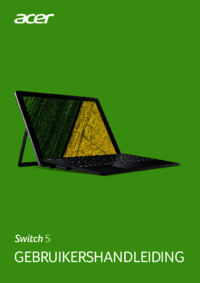


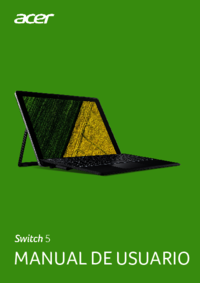






 (96 pages)
(96 pages)
 (4 pages)
(4 pages)

 (30 pages)
(30 pages) (10 pages)
(10 pages) (10 pages)
(10 pages)







Comments to this Manuals